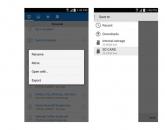Увеличиваем скорость загрузки со Steam. Как увеличить скорость скачивания в Steam Ограничение скорости steam
Сегодня мы попытаемся понять, как увеличить скорость загрузки в Steam. Этот вопрос возникает у пользователей сервиса по всему миру, и в частности в России. Как бороться с упомянутой проблемой? И почему скорость загрузки данных иногда падает? Разобраться во всех этих темах сможет даже начинающий пользователь ПК.
Программы
Скорость скачивания игр в менеджерах загрузки на компьютерах зависит от многих факторов. Например, от нагрузки на Сеть. Чем она меньше, тем быстрее файлы будут скачиваться в операционную систему.
- Skype;
- антивирус;
- центр обновления Windows;
- игровой центр @Mail.
Как только не останется ничего, кроме "Стима", можно посмотреть на результат. Скорее всего, предложенный прием действительно поможет.
Регион
Следующий совет, как увеличить скорость загрузки в Steam, работает почти всегда. Он активно применяется пользователями.
Речь идет о смене региона в настройках игрового менеджера. В некоторых местностях скачивание документов происходит быстрее, где-то медленнее. Поэтому смена региона действительно помогает.

Итак, в Steamэтим методом:
- Открыть соответствующую программу.
- Перейти в меню "Steam" - "Настройки" - "Загрузки" - "Регион".
- Поменять регион. Если там уже стоит сторонняя местность, рекомендуется выставить свою область проживани либо местность, близкую к ней.
- Сохранить изменения.
Желательно после этого перезайти в "Стим". Можно посмотреть на результат. При корректировке региона загрузки документов выставлять разрешается любую местность. Особенно если изначально в настройках программы стояло реальное место жительства пользователя.
Проблемы Интернета
В некоторых случаях люди задумываются о том, как увеличить скорость скачивания документов в Steam в конкретное время. К сожалению, никак. Существует так называемый "прайм тайм". В эти периоды загрузка игр может падать до нуля. Дело все в том, что prime time - это что-то вроде периода, когда нагрузка на игровой менеджер максимальна. В эти моменты возможны проблемы не только со скачиванием, но и с работой приложения в целом.
Как повысить скорость загрузки? Во-первых, переждать прайм тайм. Чаще всего это вечернее время. После разгрузки сервера скорость закачки восстановится. Во-вторых, можно сменить интернет-провайдера или тарифный план Интернета. Медленное подключение к сети - медленная загрузка документов. Но на такой шаг лучше соглашаться в самую последнюю очередь.

Теперь понятно, как увеличить скорость загрузки Steam. Иногда бывает так, что проблема со скачиванием наблюдается только в упомянутом приложении. Существует немало приемов, которые способны помочь решить поставленную задачу.
Например, можно попробовать:
- Перезапустить "Стим".
- Перезагрузить компьютер либо выключить его на некоторое время и включить снова.
- Перезапустить роутер или модем. Для этого на оборудовании есть специальная кнопка Reset.
- Проверить компьютер на наличие вирусов. При обнаружении вредоносных файлов очистить ОС.
- Найти и переместить документ под названием Hosts на рабочий стол. Он находится в C/Windows/System32/drivers/etc.
- Откатить операционную систему на несколько дней назад. Соответствующее меню находится в "Пуск" - "Все программы" - "Стандартные" - "Служебные" - "Средство восстановления системы".
- Переустановить драйверы на компьютере. Желательно сразу заняться переустановкой операционной системы.
- Проверить наличие вредоносного ПО в браузере. Если оно есть, придется избавиться от подобных расширений.
- Отказаться от использования брандмауэра и антивируса. В Windows первая служба отключается в панели управления, в разделе "Система и безопасность".
Пожалуй, это все. Отныне понятно, как увеличить скорость загрузки в Steam. Все перечисленные советы могут помочь. Главное - набраться терпения и действовать решительно. Иногда исправить положение способно обновление Steam или его переустановка.

Кроме того, некоторые пользователи ничего не делают для повышения скорости закачки игр в "Стиме". Им достаточно просто ждать. Как показывает практика, именно после prime time работоспособность Интернета возвращается. Если перечисленные советы не помогли, то, как мы уже говорили, стоит задуматься над сменой тарифного плана для Интернета. Скорость скачивания обязательно возрастет после этого!
В данной статье будет рассмотрен вопрос о том, как увеличить скорость загрузки игр в "Стиме". Эта проблема затрагивает большинство пользователей данной игровой платформы как по России, так и по всему остальному миру.
Скорость загрузки игр в Steam может находиться на низком уровне, даже если у вас очень хорошее интернет-соединение. Решить данную проблему сможет любой, даже начинающий пользователь компьютера.
Сторонние программы
Скорость скачивания любых приложений в менеджерах загрузок зависит от множества нюансов. К примеру, в качестве ограничивающего скорость фактора может выступать загруженность сети, так как если она минимальна, то все файлы игры будут загружаться в операционную систему намного быстрее.
В том, как увеличить скорость скачивания в Steam, может помочь закрытие всех сторонних загрузочных менеджеров или торрентов. Загрузку файлов через браузеры также придется приостановить. Потребуется выключить весь софт, который использует ваше интернет-соединение. К примеру:
- Skype.
- Любые из антивирусов.
- Центр обновлений Windows.
- Игровой центр Mail.ru.
После того как нагружающие вашу сеть приложения были отключены, можно проанализировать положительное изменение скорости загрузки в программе. Чаще всего данный способ помогает немного, но увеличить скорость загрузки в "Стиме".
Регион пользователя
Мы увеличивали скорость загрузки со Steam при помощи ослабления нагрузки на свое интернет-соединение, но теперь следует перейти к следующему совету, который также активно применяется пользователями игровой платформы.

Теперь пойдет на речь о смене региона игрока в настройках Steam, так как в некоторых странах и областях загрузка приложений идет заметно медленнее, чем в других. Именно поэтому стоит сменить свой регион, чтобы добиться такого результата, как увеличение скорости скачки.
Для этого необходимо следовать следующему методу:
- Запустить Steam.
- Перейти в раздел меню «Настройки - Загрузки - Регион».
- Сменить регион на такой, чтобы он как можно ближе располагался к вашему месту проживания.
- Сохранить заданное значение.
Как увеличить скорость загрузки в "Стиме" на пару сотен килобайт в секунду? Данный метод поможет вам в этом. При выставлении региона вашего местоположения в настройках можно выбирать абсолютно любой регион.
Проблемы с интернет-соединением
В определенных обстоятельствах пользователям требуется игра в конкретное время суток. Но бывает, что именно в это время наступает так называемый prime time, когда скорость загрузки всех приложений может попросту скатиться до нуля.

Дело в том, что именно в этот промежуток времени нагрузка на сервера игровой платформы Steam будет максимальной и ее мощностей на вас попросту может не хватить. Даже если вы просто запустите игру, то она будет функционировать с перебоями или ошибками.
Как увеличить скорость загрузки в "Стиме"? Прежде всего вам необходимо выждать такое время, когда на игровой платформе не будет столь высокой активности как в «прайм тайм». Чаще всего это возникает в вечернее время, если вы живете на территории стран СНГ. До и после этого промежутка времени сервера "Стима" должны быть более менее разгружены, и скорость восстановится до привычного уровня
Второе, что необходимо помнить о скорости загрузок в "Стиме" - это ваш провайдер и подключенный тариф интернета. Если вам необходимо иметь более высокую скорость скачки, то следует подключить высокооплачиваемый пакет интернет-соединения или вообще сменить провайдера. Но на такое кардинальное действие насчет того, как увеличить скорость загрузки в "Стиме", стоит обращать внимание в самую последнюю очередь.

Другие методы
Существуют еще некоторые способы того, как увеличить скорость загрузки в "Стиме". Часто может быть так, что проблема со скоростью загрузки приложений возникает только на данной игровой платформе, а в других менеджерах загрузок и торрентах все обстоит вполне хорошо.
К примеру, можно попробовать следующие методы:
- перезапуск "Стима";
- персонального компьютера или ноутбука;
- модема;
- проверка компьютера на наличие вредоносного ПО.
Это были основные способы того, как увеличить скорость загрузки в "Стиме". Все вышеперечисленное может помочь в этом вопросе, необходимо лишь набраться совсем немного терпения.
Steam – один из наиболее популярных игровых сервисов, через который пользователи осуществляют покупку компьютерных игр, после чего приобретение может быть загружено на компьютер. Ниже мы поговорим об основных рекомендациях, которые позволят увеличить скорость загрузки в Стим.
Многие игры имеют достаточно внушительный вес, поэтому скорость загрузки должна быть на уровне, иначе окончания скачивания можно ждать очень и очень долго. На низкую скорость загрузки программного обеспечения со Steam могут повлиять различные факторы, и многие из них могут показаться вам очевидными, но как минимум один из них и может оказаться главной причиной падения в вашем случае скорости.

Причина 1: загруженность домашней сети
Прежде всего, стоит заподозрить, что элементарно ваша домашняя сеть загружена так, что Steam не может быстро скачивать очередную игру. Проверьте, не качается что-либо на других компьютерах, подключенных к домашней сети – если, например, загрузка выполняется через torrent-клиент, то именно из-за этого в вашем случае скорость упала.
Постарайтесь ограничить серьезное потребление трафика на других устройствах, пока загрузка в вашем случае будет не завершена. Как компромисс – выполнение скачивания в ночное время суток.
Причина 2: загруженность линии провайдера
Вторая по популярности причина, которая проявляется, если ранее скорость у вас была на уровне, но теперь она снижена некуда. В данном случае стоит заподозрить загруженность линии провайдера. Понять, является ли провайдер причиной все ваших бед, выяснить можно, выполнив ему звонок по телефону.
Как правило, если провайдер производит работы на линии, которые могут привить к ухудшению качества интернет-соединения, то вам должно об этом немедленно сообщаться. Более того, если в момент проведения работ интернетом практически невозможно пользоваться, вы имеете право просить перерасчет, попросив вычесть из оплаты те дни, когда интернет работал некорректно.
Кроме этого, убедиться в подобной проблеме вы можете и самостоятельно. Для этого закройте максимальное количество устройств, подключенных к сети (или ограничьте им доступ в интернет) и выполните на своем компьютере замер скорости интернета, например, . Оптимальная скорость для загрузки игр – от 20 Мбит/с и выше, если по договору у вас нормальная скорость, но по факту она практически на нуле, следует разбираться с провайдером.
Причина 3: регион загрузки
Steam автоматически определяет наиболее подходящий регион загрузки, с серверов которого и будет производиться скачивание игр и программ на ваш компьютер. Увеличить скорость загрузки в Steam можно, попробовав сменить регион на альтернативный.
Причина 4: вставлено ограничение на загрузку
Подобная причина может быть следствием ранее выставленных параметров в Steam, о которых вы спустя время могли забытью Речь о выставленном ограничении на загрузку, которое позволяет не потреблять Стиму весь трафик, благодаря чему можно добиться улучшения скорости сети в других программах или устройствах.
Причина 5: отсутствие ограничений скорости
- Для начала вам потребуется замерить текущую скорость интернет-соединения, например, с помощью онлайн-сервиса Speedtest . Обращаем ваше внимание на то, что перед измерением рекомендуется закрыть все программы, потребляющие трафик (в том числе и Steam), а также ограничить доступ к сети другим устройствам.
- Выявив скорость интернета, и если она немаленькая, отправляемся в настройки Steam, где следует пройти ко вкладке «Загрузки» . Здесь, в поле «Ограничить скорость загрузки до» вам потребуется выставить параметр, равный той скорости, что была выдана при замере в Speedtest, например, если при замере входящая скорость была равна 15 Мбит/с, то именно этот параметр вам и потребуется выбрать в настройках программы. Внеся изменения, сохраните настройки и проверьте скорость загрузки.
Причина 6: низкая скорость интернета по договору
И, наконец, наиболее банальная причина, которая заключается в том, что вы подключены на низкоскоростной тариф, который не может обеспечить достойную скорость загрузки из Steam. Например, многие пользователи до сих пор пользуются ADSL (который в силу своих возможностей не может обеспечить скорость выше 11 Мбит/с), хотя в их доме давным-давно была проведена оптика.
Если и вы пользуетесь телефонной линией для использования домашнего интернета, проверьте на сайте провайдера подключение вашего дома либо сразу совершите звонок провайдеру. Если в доме проведена оптика, вам будут доступны значительно более выгодные тарифы интернета, которые отличаются не только большей скоростью, но и, порой, значительно более меньшей стоимостью, по сравнению с вашим старым тарифом.
– популярная игровая платформа, которая применяется для покупки, загрузки и запуска компьютерных игр. К сожалению, скорость загрузки игр может не всегда удовлетворять пользователей, из-за чего процесс может растянуться на долге часы. Ниже пойдет речь о нескольких советах, которые позволят увеличить скорость скачивания в Steam.
Совет 1: приостановите работу программ, потребляющих интернет-трафик
Весьма банальный совет, однако, даже о таких, казалось бы, простых действиях пользователи часто забывают. По максимуму закройте все программы на время загрузки, которые могут потреблять трафик. Торрент-трекеры, сетевые игры и прочее – все это может улучшить скорость загрузки.
Кроме этого, если у вас Wi-Fi сеть, попросите других пользователей беспроводной сети, чтобы на некоторое время приостановили все свои объемные загрузки.
Контент-серверы доступны практически в любом уголке земного шара. Сервер, который используется вами в данный момент, может быть перегружен до предела, в связи с чем скорость загрузки игр будет чрезвычайно низкая.
В данном случае лучшим решением будет смена контент-сервера. Для того, чтобы не прогадать с выбором контент-сервера, перейдите по этой ссылке и остановите свой выбор на любом сервере, который располагает наивысшей скорость загрузки.

Определившись с выбором контент-сервера, перейдите к интерфейсу самой программы Steam, а затем щелкните в левом верхнем углу по пункту «Steam» и откройте раздел «Настройки» .

В открывшемся окне перейдите ко вкладке «Загрузки» и в блоке «Регион загрузки» выберите контент-сервер, который вы чуть ранее выбрали. Нажмите кнопку «ОК » .

Для принятия внесенных изменений система потребует выполнить перезапуск Steam. Как только программа будет перезапущена, Steam будет использовать для загрузки выбранный вами контент-сервер.
Ночью линии провайдера наименее загружены, а значит, скорость интернета будет стабильнее и выше. Просто постарайтесь перенести загрузку игр на ночное время, и тогда дело пойдет быстрее.
В наше время всеобщего Интернета уже мало кто покупает свои игры на отдельных носителях. Ведь можно прямо из дома посмотреть трейлеры, мнение игроков и обозревателей, выбрать среди тысяч игр. Ни завоз на торговую точку, ни география, ни моросящий дождик более не помешают геймеру расслабиться. Просто нужно зайти на http://store.steampowered.com и купить, что понравится .
Как ускорить процесс загрузки игры в Steam.
Загвоздка в том, что современные игры в Стиме весьма объемны. Никого не удивишь десятками гигабайт. Бывает больше. Почти все пользователи считают, что их канала хватит на быструю скачку. Однако зачастую их постигает несколько последовательных разочарований. Скорость мала!
Как ускорить загрузку игры в Steam?
Техническая суть проблемы
Включены другие программы-потребители. Совет прост. Отключить или ограничить скорость работы.
- Самый типовой потребитель в современном мире - Torrent. Большинство клиентов способны ограничить скорости скачки, раздачи. Способ зависит от конкретного продукта, так что для неопытного пользователя проще его временно выключить. Частично загруженные файлы будут продолжены с места, где они закончились в прошлый раз. Что бы ни закачивал пользователь, программа стремится максимально сократить время, но раздача вызывает увеличение обмена.
- Скачка в браузере. У многих пользователей есть привычка открывать множество вкладок. Страничка опрашивает периодически сервер и ест ресурсы. Кроме того, есть сайты, имеющие страницы со множеством таких запросов.
- Всевозможные фоновые процессы. Здесь может быть что угодно, и общий совет лишь один: ставьте только то, что вам надо и обращайте внимание как программа использует ресурсы.
Скорость интернета хорошая. А вот скачать получается с трудом. Дело в самом сервисе. Ежедневно к нему обращаются миллионы пользователей. К счастью, существуют многочисленные зеркала (дублирующие серверы). Как увеличить скорость скачивания в этом случае, читайте инструкцию ниже.
Работа с зеркалами
Зайдите в приложении Стим в меню Steam → Настройки → Загрузки. Выберите ближайший к себе регион. Можно поиграть с регионами, но не берите американские или европейские. Они дают наименьший шанс на скоростную скачку. Здесь же есть ограничение на скорость. Это нужно, чтобы игра не забрала весь доступный канал. Проверьте этот параметр. Увеличиваем его, пока не нащупаем оптимальное соотношение между вашими запросами к интернету.

Статистика использования серверов доступна по адресу: http://store.steampowered.com/stats/content. Удобно, что можно посмотреть её за последние 48 часов.
Обращайте внимание на слово FILTERED в имени сервера. Не все могут пользоваться этим сервером, но если вы сможете - очень хорошо. Почему? Именно в силу его недоступности для чужих провайдеров он меньше загружен. Скорость закачки возрастет существеннее.

После изменения настроек перезагрузите приложение Steam.
Популярное
- Гайд по крафту вещей Icarus Online открыть пример обучения
- Что значит: отгрузка отменяется на Алиэкспресс?
- Полное удаление антивируса Mcafee Mcafee с windows 8 не удаляется
- Проверка конфигурации VPN-подключения Тестирование на предмет утечки DNS
- Sony Xperia L1: характеристики и отзывы Иксперия л1 характеристики
- Добавление папок и файлов в Избранное в Windows Как добавить папку загрузки в боковое меню
- Что лучше, ноутбук или компьютер
- Об утверждении правил проведения аттестации экспертов-аудиторов в области обеспечения единства измерений и поверителей средств измерений и установления квалификационных требований к ним П
- Что такое КПД блока питания компьютера?
- Голосовой калькулятор Калькулятор с голосовым вводом онлайн